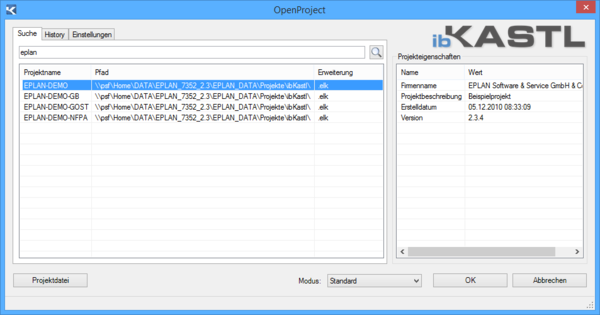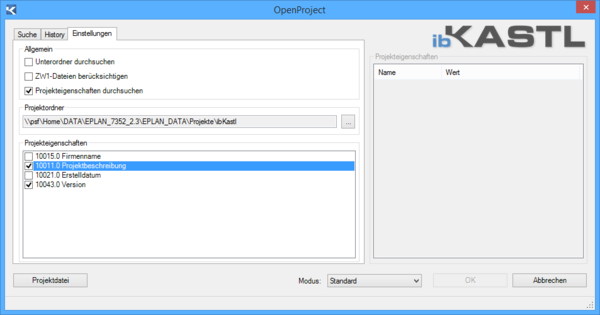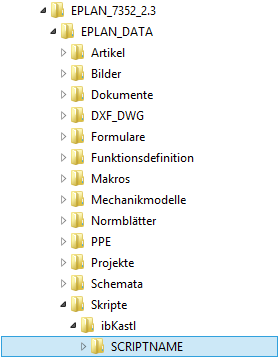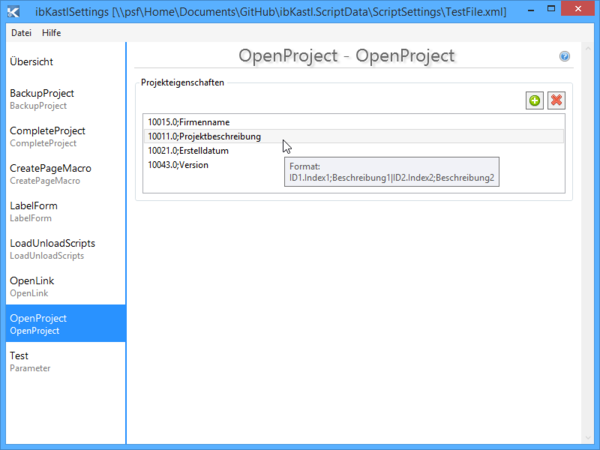OpenProject: Unterschied zwischen den Versionen
K Änderungen von JWeiher (Diskussion) wurden auf die letzte Version von MKastl zurückgesetzt |
|||
| Zeile 65: | Zeile 65: | ||
{{Vorlage:SvScripte}} | {{Vorlage:SvScripte}} | ||
{{Vorlage:SvAnwendungen}} | |||
{{Vorlage:SvCopyright}} | {{Vorlage:SvCopyright}} | ||
[[Kategorie:Produktdokumentation]] | [[Kategorie:Produktdokumentation]] | ||
[[Kategorie:Dokumentation ibKastl-Scripte]] | [[Kategorie:Dokumentation ibKastl-Scripte]] | ||
Version vom 15. Oktober 2015, 08:34 Uhr
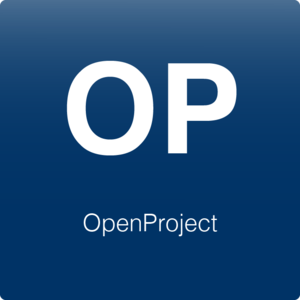

Funktionsbeschreibung der Skripterweiterung OpenProject und Anleitungen für die Administration dieser Funktion.
Funktionsbeschreibung
Durchsucht alle Ordner im Projektverzeichnis nach dem Suchbegriff und zeigt diese als Ergebnisliste an. Projekteigenschaften werden auf der rechten Seite angezeigt.
Im Tab History werden alle zuletzt geöffneten Projekte angezeigt.
Es können mehrere Projekte durch Multiselektion geöffnet werden.
Es stehen wie in EPLAN auch verschiedene Modi zur Verfügung:
- Standard (Jeder kann Änderungen machen)
- Exklusiv (Kein anderer Benutzer kann Änderungen machen)
- Schreibgeschützt (Benutzer kann keine Änderungen machen)
Im Tab Einstellungen können folgende Einstellungen gemacht werden:
- Unterordner durchsuchen (alle Ordner im Projekt-Verzeichnis werden durchsucht)
- ZW1-Dateien berücksichtigen: Auch Projektsicherungen werden in der Ergebnisliste angezeigt
- Projekteigenschaft durchsuchen: Alle in der Liste aktivierten Eigenschaften werden durchsucht
- Projektordner: Dieser Ordner wird durchsucht. Änderungen werden nicht gespeichert. Bei einem Neustart von OpenProject wird der Standard-EPLAN-Projektordner geladen.
| Diese Einstellungen haben großen Einfluss auf die Performance. Diese Einstellungen werden pro User gespeichert. |
Video
| Sollten Sie keinen Zugriff auf YouTube haben, können Sie hier die Videos anschauen. |
Installation
Dateien kopieren
Der Speicherort für das Script (*.cs-Datei) kann beliebig gewählt werden. Die Daten für das Script müssen in das Skripte-Verzeichnis der Eplan-Stammdaten kopiert werden:
| \\...\Eplan_DATA\Skripte\Firmenkennung\ |
Scripte laden
Die neuen Skripte müssen in Eplan geladen werden. Das können sie wie folgt durchführen:
Methode 1
Scripte manuell in Eplan laden:
| Dienstprogramme > Scripte > Laden... > Script auswählen |
Methode 2
Sie können mit der Scripterweiterung LoadUnloadScripts mehrere Scripte in einem Arbeitsgang laden, entladen oder neu laden.
Methode 3
Sie können sie Scripte mittels der AddOn-Technik verteilen. Damit können Sie das Script an mehreren Arbeitsstationen automatisch laden und müssen nicht jede Station manuell laden. Diese Methode ist für Firmennetzwerke zu empfehlen.
Einstellwerte
Folgende Einstellungen müssen über die Software ScriptSettings gemacht werden.
Projekteigenschaften
Diese Eigenschaften werden in der Oberfläche angezeigt, bzw. sind durchsuchbar.
Format
ID1.Index1;Beschreibung1|ID2.Index2;Beschreibung2
Beispiel
10015.0;Firmenname|10011.0;Projektbeschreibung
Systemvoraussetzungen
Scripte
- ScriptSettings
API AddIn
- ibKastl.MD3.Eplan.EplAddIn.Generator.Default
Eplan-Versionen
- Eplan 2.7
- Eplan 2.8
- Eplan 2.9
- Eplan 2022
- Eplan 2023
- Eplan 2024
Eplan-Versionen
- Eplan 2.7
- Eplan 2.8
- Eplan 2.9
- Eplan 2022
- Eplan 2023
- Eplan 2024
Anwendungen
Windows
- Windows 7 (32bit/64bit)
- Windows 8.1 (32bit/64bit)
- Windows 10 (32bit/64bit)
Office
- Microsoft Office 2010 (32bit/64bit)
- Microsoft Office 2013 (32bit/64bit)
- Microsoft Office 2016 (32bit/64bit)
Framework
- Microsoft .NET Framework 4.5
Copyright
- Windows 7®, Windows 8®, Windows 10®, Microsoft Office 2010®, Microsoft Office 2013®, Microsoft Office 2016® und .NET Framework® sind eingetragene Marken der Microsoft Corporation.
- Eplan® ist eine eingetragene Marke der Eplan Software & Service GmbH & Co. KG.